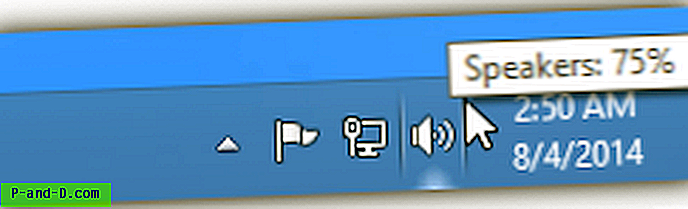USB 이동식 미디어의 인기로 인해 플러그 앤 플레이를 사용하여 이러한 장치를 컴퓨터에서 컴퓨터로 쉽게 전송할 수있는 바이러스가 점점 더 많이 등장했습니다. 일반적으로 쓰기 방지되어 있지 않기 때문에 드라이브 삽입시 맬웨어를 시작하기 위해 Autorun.inf 파일을 다시 작성하는 것이 매우 쉽습니다. 자동 실행 파일을 만들 수있는 이동식 드라이브뿐 아니라 CD / DVD로 구울 수 있으며 시스템 드라이브를 포함한 로컬 하드 드라이브에서도 만들 수 있습니다. 로컬 컴퓨터의 루트에있는 autorun.inf 파일은 문제가 될 수 있습니다. 내 컴퓨터를 열고 드라이브에 액세스하려고하면 컴퓨터를 감염시키